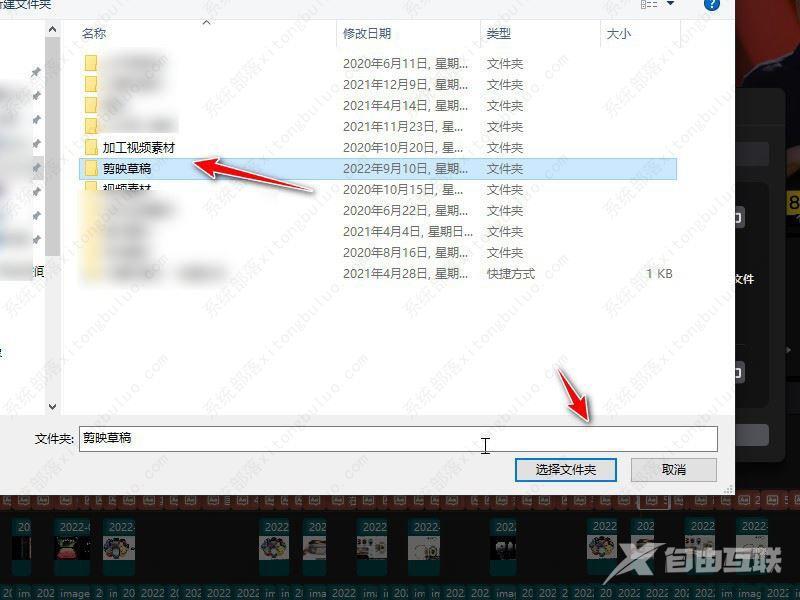剪映电脑版草稿保存位置怎么修改?剪映是一款很多用户都在使用的强大软件,在剪辑的过程中,软件默认会使用内定的保存路径,那如果需要更改草稿保存的位置要怎么操作呢? 剪映
剪映电脑版草稿保存位置怎么修改?剪映是一款很多用户都在使用的强大软件,在剪辑的过程中,软件默认会使用内定的保存路径,那如果需要更改草稿保存的位置要怎么操作呢?
剪映电脑版草稿保存位置怎么修改?
第一步:打开剪映,点击左上角的菜单按钮。
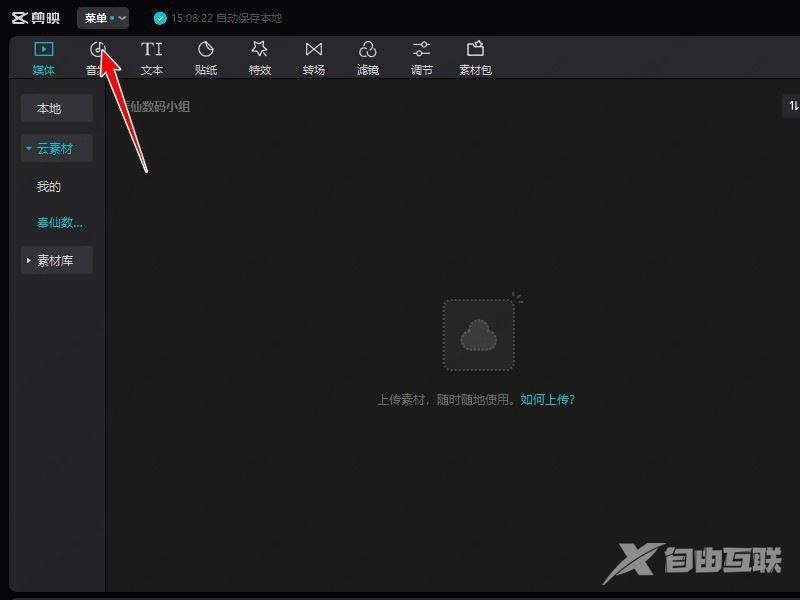
第二步:打开全局设置窗口。
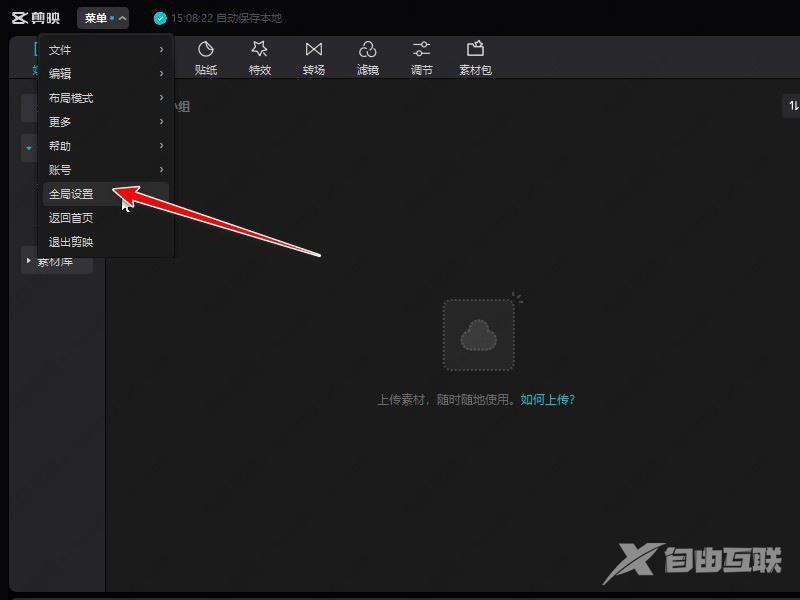
第三步:随后点击草稿位置一栏后的文件夹图标按钮。
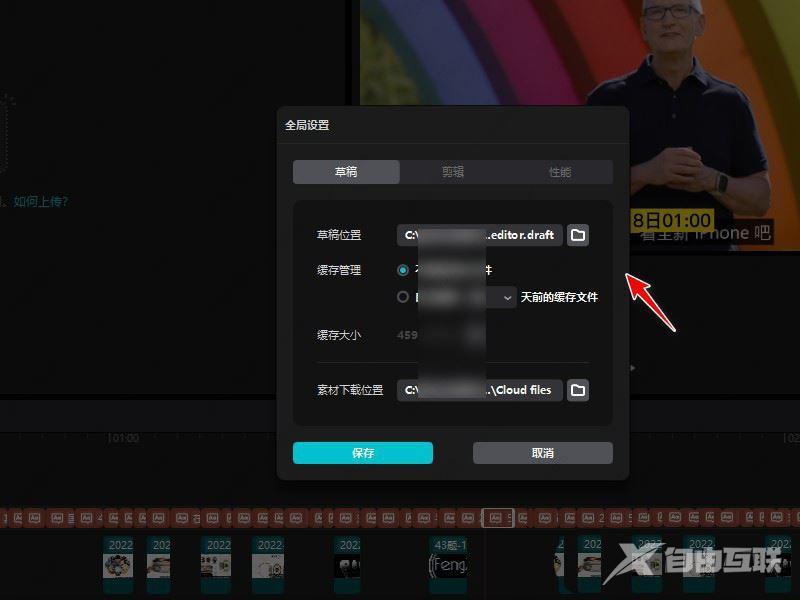
第四步:最后创建新的文件夹进行选择,即可更改草稿箱路径。